授業で色々な音声ファイル(主にmp3)を使うんですけど、使い勝手が悪くありません? 中国語だけ聴かせたいのに日本語訳が入ってるとか、「第1課、あいさつ」などとタイトルコールが入ってるとか、たくさんの例文が一つのトラックに入ってるとか、このトラックの中でこの部分は要らないんだけどスキップするのも面倒だとか。
そんなときは音声ファイルを編集します。要するにファイルの一部削除や分割や連結ですね。色々なソフトを試しましたが、一番使い勝手がいいなと思うのはこのAudadityです。MacでもWindowsでも使えます。しかもフリーソフト。素晴らしいです。
http://audacity.sourceforge.net/ ※OSを選んでダウンロードしてください。
02.音声ファイルを取り込みます。

メニューから取り込んでもいいけど、音声ファイルのアイコンをドラッグしてもいいです。音声の波形が現れます。波形が詰まっていて編集しにくかったら、右上の虫眼鏡アイコンで横方向に拡大します。

03.分割します。

分割したいところにカーソルを置いて、編集→クリップの境界→分割を選びます。ショートカット⌘+Iが便利*1。
マウスのドラッグで選択した部分をカットしたり、他の場所へペーストしたりもできます。この辺のほとんどワープロで文字を編集するように、感覚的に音声を編集できるのが素晴らしいです。
ここではアスペクトの“過”に関する10個の例文がひとつのトラックに入っているので、それを例文ひとつずつに分割しようとしています。で、分割が終わったところ。

04.ラベルをつけます。
分割した複数の音声ファイルを一斉に出力するためにもう一手間必要です。他にもっと簡便な方法があったらぜひ教えてくださいませ。
一つ一つのファイルをダブルクリックで選択して、トラック→選択範囲にラベルをつけるを選びます。ショートカット⌘+Bが便利。音声の下に小さな窓が現れます。

全てのファイルにラベルをつけます。

05.出力(書き出し)をします。
ファイル→複数ファイルの書き出しを選ぶと、書き出す場所を聞いてきます。デスクトップでもいいけど、たくさんのファイルがうわ〜っと現れるので、あらかじめ保存するためのフォルダを作っておいて、そこを指定するといいです。
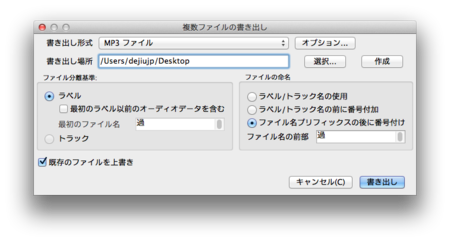
書き出しを押すとこんなウインドウが現れるので、OK。分割したファイルの数だけ聞いてくるので面倒ですけど、リターンキーを連打してください。
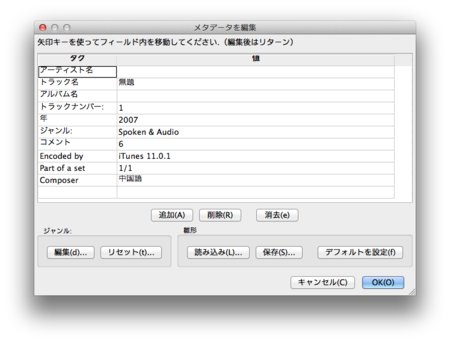
最終的にこうなって、複数ファイルの書き出しが終了。
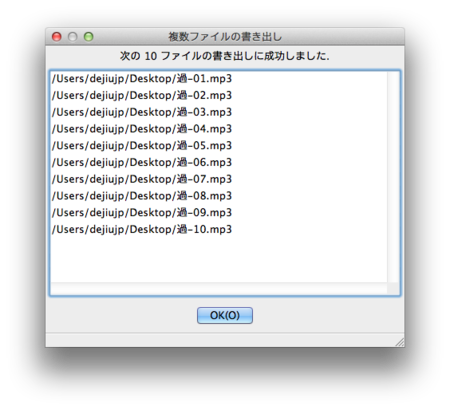
06.できあがり。
こんな感じで10この例文一つ一つが独立した音声ファイルになりました。
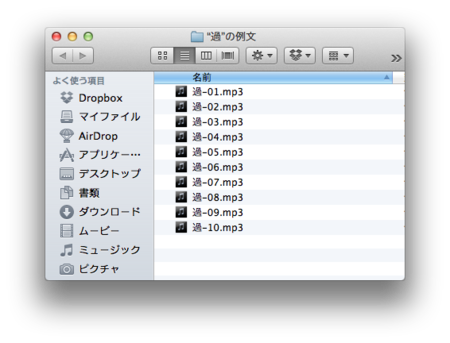
これを例えばiTunesなんかでシャッフル再生したりすると、有無を言わさぬリピート訓練・通訳訓練なんかにとても威力を発揮します。次に何が来るかわからないからねえ(^^)。もちろん自分の語学練習にもうってつけ。編集段階で無音のポーズを入れておいたりすると、シャッフル再生しながらポーズの間にリピートしたり訳したりできて、とても緊張感のある練習になります。
こんな素晴らしいソフトをフリーで提供されているAudacityの開発者様に感謝です。寄付してこなきゃいけませんね。
*1:いずれもMac版です。以下同じ。Win版は未確認ですけどたぶん同じような機能になってるはず。
